အားလုံးပဲ မဂၤလာပါ။
ထာ၀ရဆိုက္မွာ စာေရးတင္ေနၾကတဲ့ ဘေလာ့ဂါသူငယ္ခ်င္းမ်ားအေနနဲ႔
ကိုယ့္ဘေလာ့ဂ္ေလးရဲ႕ ေနာက္ခံ အေရာင္ကို ဆိုက္က အခုလက္ရွိ သတ္မွတ္ထားတဲ့
အျဖဴေရာင္ ေနာက္ခံကို မႏွစ္သက္လို႔ ခပ္ဆန္းဆန္းေလး စိတ္ႀကိဳက္အေရာင္နဲ႔
တင္ခ်င္ပါတယ္ဆိုရင္ HTML Code ေလးေတြနဲ႔ တင္နည္းေလးကို
လက္ေဆာင္ေပးခ်င္လို႔ပါ။
Blog Post အသစ္တင္မယ္ဆိုၿပီး ဖြင့္လိုက္တာနဲ႔ စာေရးရန္ အကြက္ရဲ႕
အထက္ညာဘက္ေထာင့္မွာ Visual Mode ဆိုတာရယ္၊ HTML Editor ဆိုတာရယ္ကို
ေတြ႕ပါလိမ့္မယ္။ မေတြ႕လဲ ေတြ႕ေအာင္ရွာပါ။ ကၽြန္ေတာ္တို႔ ဆိုက္မွာေတာ့ HTML
Editor ကို အလိုေလ်ာက္ ပြင့္ေနတာမို႔ အထူးေျပာင္းဖို႔ မလိုပါဘူး။ HTML
Editor ကို ကလစ္ထားလိုက္ရင္ <p> ဆိုတာမ်ဳိးေလးေတြ ေတြ႕ပါလိမ့္မယ္။
အဲဒီအေျခအေနမွာ ပို႔စ္ေတြ မေရးခင္ အဲဒီအကြက္ထဲမွာ ဒီကုတ္ေလးေတြ
႐ုိက္ထည့္လိုက္ပါ။
<div style="background:#FFF4C4; padding:5px 8px 5px 8px;">
အဲဒီကုတ္ေတြ ႐ုိက္ထည့္ၿပီးတာနဲ႔ ကိုယ့္ရဲ႕ ပို႔စ္စာသားေတြ ေရးႏိုင္ပါၿပီ။ ပို႔စ္အဆုံးမွာေတာ့
</div>
ဆိုတာေလးနဲ႔
ပိတ္ေပးရမွာ ျဖစ္ပါတယ္။ အေပၚက ကုတ္ထဲမွာ အနီေရာင္နဲ႔ျပထားတာက ကာလာအေရာင္
ကုတ္ပါ။ သူငယ္ခ်င္းတို႔ လိုခ်င္တဲ့ ေနာက္ခံအေရာင္ေတြကို ဒီပို႔စ္ရဲ႕
ေအာက္မွာ အေရာင္ေပၚမွာ ကုတ္ေတြႏွင့္တကြ ကၽြန္ေတာ္ ျပထားပါတယ္။ သက္ဆိုင္ရာ
အေရာင္ေပၚက ကုတ္ကို အဲဒီေနရာမွာ အစားထိုး႐ုံပါပဲ။ ဒီေတာ့
အလြယ္ကူဆုံးျဖစ္သြားေအာင္ ကၽြန္ေတာ္ ေပးထားတဲ့တိုင္း ကူးၿပီးေတာ့
ထည့္ၾကည့္ပါ။ အဖြင့္အပိတ္ စုံတာနဲ႔ Visual Mode ကို ကလစ္ၾကည့္ပါ။
ေနာက္ခံအေရာင္ေလးနဲ႔ ျပေနတာကို ျမင္ရပါလိမ့္မယ္။
အဲဒီေတာ့ ေျပာေနၾကာတယ္။ ေအာက္မွာ အဆင္သင့္ ကူးထည့္လုိက္။ ေရာ့ ကုတ္။ အင့္ ... အခုစမ္း
<div style="background:#FFF4C4; padding:5px 8px 5px 8px;">
ပို႔စ္စာသား </div>
ပို႔စ္စာသား </div>
=============================================================
စိတ္ႀကိဳက္ေရြးႏိုင္ရန္ နမူနာအေရာင္ကုတ္မ်ားး
#F0F8FF
#FAEBD7
#00FFFF
#7FFFD4
#F0FFFF
#F5F5DC
#FFF4C4
#000000
#FFFBCD
#0000FF
#8A2BE2
A52A2A
#DEB887
#5F9EA0
#7FFF00
#D2691E
#FF7F50
#6495ED
#FFF8DC
#DC143C
#00FFFF
#00008B
#008B8B
#B8860B
#A9A9A9
#006400
#BDB76B
#8B008B
#556B2F
#FF8C00
#9932CC
#8B0000
#E9967A
#8FBC8F
#433D8B
#2F4F4F
#00CED1
#9400D3
#FF1493
#00BFFF
#696969
#1E90FF
#B22222
#FFFAF0
#228B22
#FF00FF
#DCDCDC
#F8F8FF
#FFD700
#DAA520
#808080
#008000
#ADFF2F
#F0FFF0
#FF69B4
#F0F8FF
#4B0082
#FFFFF0
#F0E68C
#E6E6FA
#FFF0F5
#7CFC00
#FFFACD
#ADD8E6
#F08080
#E0FFFF
#FAFAD2
#90EE90
#D3D3D3
#FFB6C1
#FFA07A
#20B2AA
#87CEFA
#778899
#B0C4DE
#FFFFF0
#00FF00
#32CD32
#FAF0E6
#FF00FF
#800000
#66CDAA
#0000CD
#BA55D3
#9370DB
#3CB371
#7B68EE
#00FA9A
#48D1CC
#C71585
#191970
#F5FFFA
#FFE4E1
#FFE4B5
#FFDEAD
#000080
#FDF5E6
#808000
#6B8E23
#FFA500
#FF4500
#DA70D6
#EEE8AA
#98FB98
#AFEEEE
#DB7093
#FFEFD5
#FFDAB9
#CD853F
#FFC0CB
#DDA0DD
#B0E0E6
#800080
#FF0000
#BC8F8F
#4169E1
#8B4513
#FA8072
#F4A460
#2E8B57
#F0F8FF
#A0522D
#C0C0C0
#87CEEB
#6A5ACD
#708090
#FFFAFA
#00FF7F
#4682B4
#D2B48C
#008080
#D8BFD8
#FF6347
#40E0D0
#EE82EE
#F5DEB3
#FFFFFF
#F0F8FF
#FFFF00
#9ACD32
Views: 135
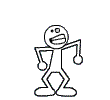








ไม่มีความคิดเห็น:
แสดงความคิดเห็น